لپتاپ من روشن نمیشود؛ ۶ راهکار پیشنهادی

هنگام روشن نشدن لپ تاپ اولین چیزی که همیشه به ذهنمان می رسد این است که نکند، مشکلات داخلی و سخت افزاری جدی برای سیستم پیش آمده باشد که علاوه بر هزینه بالا، زمان تعمیر سیستم را طولانی تر کند. اما خوشبختانه همیشه مشکل روشن نشدن لپ تاپ و یا حتی خاموش شدن مکرر سیستم مربوط به مشکلات سخت افزاری جدی نیست.
ما در این مقاله سعی بر این داریم تا با بررسی مشکل روشن نشدن لپ تاپ، به شما کمک کنیم تا به سوالاتی از قبیل
- چرا لپ تاپم روشن نمی شود؟
- لپ تاپم روشن و خاموش می شود علت چیست
- صدای پاور لپ تاپم را می شنوم اما نمایشگر خاموش است. چرا؟
- چرا نمایشگرم روشن نمی شود
پاسخ دهید.
در این مرحله به بررسی ساده ترین مشکلات و عوامل روشن نشدن لپ تاپ می پردازیم و به شما می گوییم که در بدو مواجه شدن با چنین مشکلی دقیقا باید چکار کنید.
اختلالات باتری و پاور و برق، عامل روشن نشدن لپ تاپ و رایانه
اولین باری که دکمه پاور را می زنید، اما هر چه منتظر می شوید تا سیستم بالا بیاید، اما شاهد هیچ گونه تغییری نیستید، چکار می کنید؟ مطمئنا با فشار بیشتری پاور را می فشارید تا سیستم روشن شود اما انگار نه انگار!
در چنین شرایطی شایع ترین علت روشن نشدن لپ تاپ این است که مشکلاتی در زمینه برق رسانی وجود دارد.
در این باره معمولا
- برق رفتن
- مشکلات کابل برق
- مشکلات باتری
- مشکلات پاور
- مشکلات دکمه پاور
- فیوز خراب
- آداپتور سوخته
- روشن نکردن رابط برق رسانی

و مواردی نظیر این ها، رخ می دهد تا موجب شود با یک مشکل کوچک، شما نگران سلامت سیستم خود شوید.
گاهی واقعا برق می رود و شما اصلا متوجه این موضوع نیستید. بارها این موضوع در قدیم الایام که از pc استفاده می کردم، برایم رخ داده و البته بعد از اتصال برق سیستمم به راحتی روشن شده است.
اما یک بار هم، مشکلی که در کابل رابط ایجاد شده بود، مانع روشن شدن نمایشگر سیستمم شده بود.
گاهی باتری لپ تاپ مشکل دارد، و یا این که ابزارهای واسط دچار مشکلاتی هستند.
اگر هنگام روشن کردن لپ تاپ، متوجه شده اید که لپ تاپ روشن نمی شود، و احتمال می دهید مشکل از باتری است، کافی است آن را به شارژ بزنید.
شاید به دلایلی، باتری تمام شارژ خود را از دست داده است. یا حتی، مشکلی در عملکرد آن رخ داده است.
اگر باتری سالم باشد، هنگام وصل کردن آن به شارژر، شروع به شارژ شدن می کند و سیستم شما هم بعد از چند دقیقه روشن می شود.
حتی گاهی لازم است که وضعیت برق رسانی را از پریز و غیره مورد بررسی قرار بگیرد. اگر مشکلی وجود دارد آن را حل کنید در غیراینصورت لازم است که به دقت، وضعیت را مورد بررسی قرارداده و از ترفند های بعدی استفاده کنید.
نکته: البته یک اتفاق نیز گاهی رخ می دهد، معمولا در منزل یا شرکت هایی که چند لپ تاپ وجود دارد، امکان اتصال اشتباهی کابل شارژر لپ تاپ های مختلف موجب می شود که سیستم شما عملکرد استاندارد خود را نداشته باشد. از این بابت نیز وضعیت را مورد بررسی قرار دهید.
وضعیت صفحه نمایش هنگام روشن نشدن لپ تاپ
وقتی که سیستم شما روشن نمی شود، خواه سیستم لپ تاپ باشد یا pc مشکل تا حدودی می تواند به نمایشگر ربط داشته باشد. این مشکل ها می توانند به راحتی حل شوند یا نه! بستگی به عمق فاجعه دارد.
هنگامی که می خواهید علت روشن نشدن لپ تاپ را حول نمایشگر، بررسی کنید ممکن است چند چیز رخ دهد:
- صفحه نمایش واقعا روشن نشود
- نمایشگر، تصویر کم رنگی داشته باشد که در روشنایی معمولی مشخص نیست
- دکمه های نمایشگر ( PC ) نیاز به تنظیمات دارد.
خب با توجه به این سه آپشن توضیحاتی لازم است که ارائه دهیم.
روشن نشدن لپ تاپ به علت عدم روشن شدن نمایشگر
وقتی که نمایشگر خاموش است، عملا از نظر ما، یعنی لپ تاپ خاموش است. ( لپ تاپ یا نمایشگر PC ) اما این موضوع را باید مورد بررسی قرار دارد.
اگر از PC استفاده می کنید، گاهی لازم است که کابل مربوط به نمایشگر مورد بررسی قرار گیرد. گاهی کابل لق می شود و باید آن را بهتر و با قدرت بیشتری به سوکت اصلی اش رساند. این چیزی است که بارها برای من رخ می داد.
اما گاهی واقعا مشکل از پنل ال سی دی است و نمایشگر با مشکل مواجه شده است. این نوع مشکل برای لپ تاپ و PC هایی که از نمایشگر های ال سی دی و ال ای دی استفاده می کنند رخ می دهد.
قبل از این که بخواهید نمایشگر را به سوختن متهم کنید، بیایید ترفند زیر را تست کنید
اختلال مبدل لپ تاپ مشکل روشن نشدن لپ تاپ
وقتی که احساس می کنید که مشکل روشن نشدن لپ تاپ به نمایشگر ارتباط دارد، و صدای علائم حیاتی سیستم را می شنوید، کافی است که سیستم را به داخل یک اتاق کاملا تاریک ببرید تا مطمئن شوید که نمایشگر واقعا هیچ چیز نشان نمی دهد.
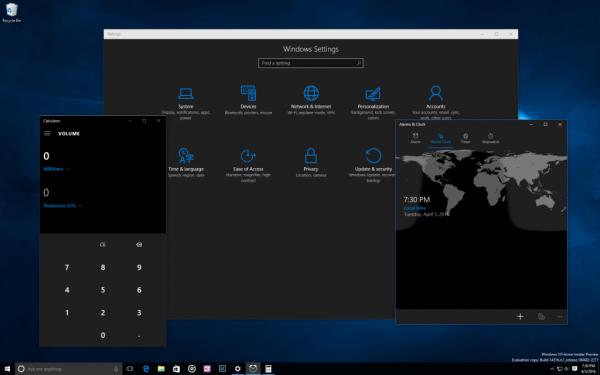
گاهی در اتاق تاریک متوجه می شوید که نمایشگر یک تصویر تاریک و غیر واضح را نمایش می دهد. در این حالت مشکل دقیقا از مبدل لپ تاپ است
برای حل این مشکل، در صورتی که فردی فنی هستید، می توانید چاره هایی بجویید، البته اگر از قبل تجربه این راه حل را داشته باشید می توانید به راحتی بدون نیاز به نظر یک فرد حرفه ای، آن را انجام دهید. اما بهتر است که یک متخصص ناظر بر کار باشد. دقت کنید که مبدل لپ تاپ باید متناسب با سیستم شما خریداری شود.
اما اگر فکر می کنید که مشکل روشن نشدن لپ تاپ، همچنان مربوط به پیکسل ها و نمایشگر است، کار تعویض نمایشگر به راحتی صورت نمی گیرد و معمولا هزینه بر است.
اگر کمی هوشیار باشید گاهی تعویض لپ تاپ بهتر و اقتصادی تر و به صرفه تر از تعویض نمایشگر است.
علایم حیاتی سیستم را چک کنید
یکی از مشکلاتی که معمولا روی سیستم ها رخ می دهد، این است که نمایشگر به تنهایی خاموش شده اما سایر بخش های سیستم، مثل فن، و غیره کار می کنند.
این بدین معنی است که مشکل از ناحیه نمایشگر ، برق رسانی به نمایشگر و سلامت خود نمایشگر نشات می گیرد.
اگر سیستم شما علایم حیاتی دارد، می توانید مشکلات را با توجه به موارد دیگر بررسی کنید .
قطع کردن دسترسی های اضافی به سیستم و حل مشکل روشن نشدن لپ تاپ
برای اولین بار وقتی متوجه می شوید که سیستم علایم حیاتی دارد اما نمایشگر کاملا تاریک است، بهتر است که دسترسی ها به سیستم را قطع کنید.
مثلا هر گونه USB که به سیستم وصل است، ( خواه برای میکروفون باشد، یا هدفون، و یا حتی فلش، و یا ماوس ) همه دسترسی ها را قطع کنید و اجازه دهید سیستم حالت طبیعی خود را داشته باشد. در چنین حالتی اگر تغییری حاصل نشد، دوباره، دکمه ریستارت را بزنید و اجازه دهید سیستم عامل با آرامش کار خود را انجام دهد.

در این باره نیز من بارها این کار را انجام داده ام و سی دی را از روی درایو سی دی برداشته ام و مشاهده کرده ام که سیستم به درستی روشن می شود.
درمان مشکل روشن نشدن لپ تاپ با Rescue Disk
سی دی کمک یا Rescue Disk یکی از راه حل هایی است که کمک می کند، بتوانید مشکل روشن نشدن لپ تاپ را حل کنید. اما سوال مهم این است که:
چه زمانی باید از سی دی کمک یا Rescue Disk استفاده کنیم؟
گاهی اوقات هنگام بالا آمدن ویندوز، قبل از این که به مرحله نهایی برسیم، یک پیام شبیه به پیام زیر را در نمایشگر مشاهده می کنیم
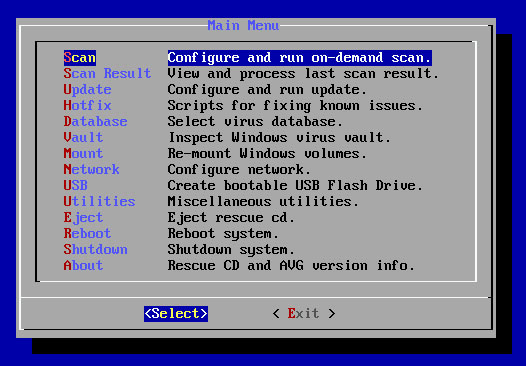
این پیام درست به شما نشان می دهد که می توانید به کمک Rescue Disk مشکل را حل کنید.
Rescue Disk را می توانید از طریق یک سیستم دیگر، دانلود کنید و روی یک سی دی رایت کنید را روی فلش بریزید.
برخی از سرویس دهنده های خدمات کامپیوتری، با این روش کاملا آشنا هستند و می توانند توصیه های لازم را به شما داشته باشند.
حل مشکلات روشن نشدن لپ تاپ با ورود به حالت امن Safe Mode
بعضی از اوقات، درست بعد از این که نرم افزار خاصی را روی سیستم نصب می کنیم و یکبار سیستم را خاموش می کنیم متوجه می شویم که لپ تاپ روشن نمی شود!
بهترین کار این است که سیستم را با حالت Safe Mode راه اندازی کنیم.
اگر مشکل از نرم افزار باشد، با ورود به حالت Safe Mode نمایشگر روشن می شود.
برای ورود به حالت امن، سیستم را ریستارت کنید و به طور پی در پی دکمه F8 را بزنید تا صفحه ای مطابق زیر نمایش دهد.
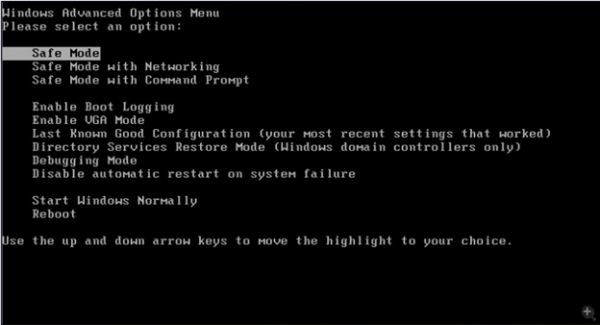
در این حالت روی گزینه Safe Mode با کمک دکمه های جهتی روی کیبرد، کلیک کنید و وارد این بخش شوید.
در حالت Safe Mode شما سیستم را در حالتی می بینید که از ظرافت قبلی برخوردار نیست! این دقیقا همان حالت امن است.

حالا می توانید به بخش نرم افزارها مراجعه کنید و برنامه هایی که تازه نصب کرده اید را مورد بررسی قرار داده و آن ها را Uninstall کنید.
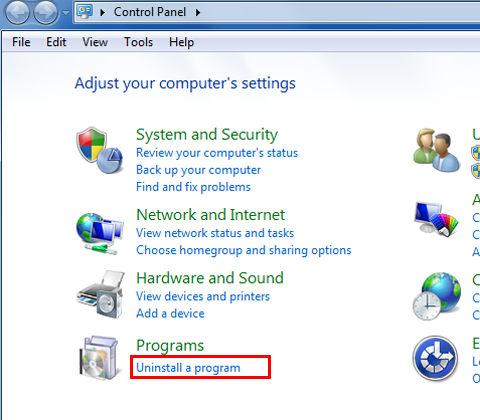
توصیه بعدی در حالت امن این است که یک اکانت دیگر بسازید و ورود به سیستم با استفاده از اکانت جدید نیز چک کنید. معمولا این کار نیز جواب می دهد.
وقتی که کارتان در حالت امن تمام شد، سیستم را ریستارت کنید. امیدوارم که این بار شاهد روشن شدن نمایشگر خود باشید.
بهبود سیستم عامل یک راه حل برای روشن نشدن لپ تاپ
یکی از مشکلاتی که ممکن است رخ دهد و موجب شود که لپ تاپ روشن نشود، این است که در سیستم عامل اختلالاتی رخ می دهد که موجب می شود سیستم عامل به درستی عمل نکند و کامل بالا نیاید. برای حل این مشکل، معمولا سعی می شود که از نرم افزار نصب ویندوز استفاده شود و عملیات تعمیر سیستم عامل صورت گیرد.
البته در پاره ای از موارد، به جای تعمیر سیستم عامل بهتر است که سیستم عامل کاملا عوض شود یا اینکه بروز رسانی شود.
در این مورد بهتر است که با یک متخصص صحبت بشود.
وجود مشکلات سخت افزاری علت روشن نشدن لپ تاپ
وقتی که با مشکل روشن نشدن لپ تاپ مواجه می شویم، گاهی مشکل بسیار عمیق تر از چیزی است که تا کنون بیان شد. مثلا گاهی مشکل هارد یا رم یا هر جزئیات سخت افزاری دیگر، موجب می شود که نمایشگر یا به طور کلی کل سیستم روشن نشود.
در این باره باید با بررسی و معاینه یک متخصص تصمیم نهایی برای نحوه تعمیر لپ تاپی که روشن نمی شود، را بگیرید.
چگونه کامپیوتری که روشن نمیشود را درست کنیم؟
۱. وحشت نکنید! فایلهای شما احتمالاً در امان است

اکثر مردم وقتی میبینند کامپیوترشان روشن نمیشود، نگران از اطلاعات ارزشمندی که بر روی دستگاه داشتند، وحشت میکنند.
یکی از رایجترین دلایلی که باعث روشن نشدن کامپیوتر شما میشود خراب بودن قطعات سختافزاری یا ایراد داشتن آنهاست، اما این قطعه معمولاً هارد درایو که همهی فایلهای شما در آن قرار دارد نیست.
به عبارت دیگر، آهنگها، اسناد متنی، ایمیلها و ویدیوهای شما احتمالاً در امان است، فقط در حال حاضر نمیتوانید به آنها دسترسی داشته باشید.
پس نفس عمیقی بکشید و آرامش خود را حفظ کنید. برای این که ببینید چرا کامپیوترتان روشن نمیشود و بتوانید مشکل آن را حل کنید، راهکارهای سادهای وجود دارد.
اگر نمیخواهید خودتان مشکل را برطرف کنید
میتوانید از مقالهی چگونه کامپیوترم را درست کنم کمک بگیرید. برای دریافت لیست راهکارهای تعمیر به همراه برآورد هزینه و اطلاعات بیشتر به این لینک مراجعه نمایید.
۲. کامپیوتر هیچ علامتی نشان نمیدهد

اگر کامپیوتر شما روشن نمیشود و هیچ نشانهای از دریافت جریان برق ندارد، یعنی نه فن آن کار میکند و نه چراغهای کیس یا لپتاپ روشن میشود، مراحل زیر را امتحان کنید.
مهم: بسته به نوع مشکل و منبع تغذیهای که دارید ممکن است در پشت کیس کامپیوترتان چراغی مشاهده نکنید. این مسئله در مورد آداپتوری که برای پاور تبلت یا لپتاپ استفاده میکنید هم صادق است.
نکته: اگر کامپیوتر رومیزی دارید یا از نمایشگر جداگانه استفاده میکنید، فعلاً نگران مانیتور نباشید. در صورتی که علت روشن نشدن کامپیوتر به خاطر مشکل برقرسانی باشد، قطعاً مانیتور هم نمیتواند چیزی نشان دهد. اگر ارسال تصویر از طرف کامپیوتر با مشکل مواجه شود، احتمالاً رنگ چراغ مانیتور زرد میشود.
۳. کامپیوتر روشن شده و بعد خاموش میشود
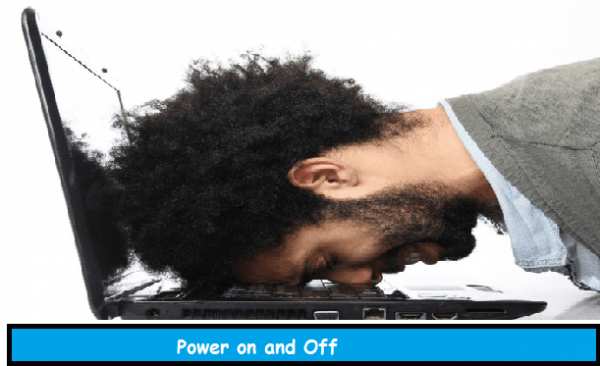
اگر وقتی کامپیوتر را روشن میکنید، سیستم دوباره خاموش میشود، مراحل زیر را دنبال کنید.
در این حالت معمولاً صدای فن دستگاه به گوش میرسد، برخی از چراغها هم روشن میشود، ولی دوباره همه چیز متوقف میگردد. مانیتور هم معمولاً چیزی نمایش نمیدهد و ممکن است قبل از خاموش شدن کامپیوتر حتی صدای بوق همیشگی کیس را نشنوید.
نکته: اگر مانیتور دارید، مثل سناریوی قبلی، نگران آن نباشید. البته در این حالت نمایشگر هم مشکل دارد ولی مشکلیابی آن در حال حاضر ممکن نیست.
۴. کامپیوتر روشن میشود ولی هیچ اتفاقی نمیافتد

اگر بعد از روشن کردن کامپیوتر به نظر میرسد که دستگاه روشن شده باشد، ولی هیچ چیزی روی صفحه مشاهده نمیکنید، برای یافتن مشکل مراحل زیر را امتحان نمایید.
در این حالت، چراغهای پاور روشن میماند، احتمالاً صدای فن را از داخل کیس میشنوید، و ممکن است صدای بوق دستگاه هم به گوشتان برسد.
این شرایط شاید یکی از رایجترین تجربههای مشترکی باشد که همهی ما در صورت بالا نیامدن کامپیوتر با آن مواجه میشویم. متاسفانه، مشکلیابی در این مورد یکی از دشوارترین حالتهای ممکن است.
۵. کامپیوتر در حین مرحلهی POST متوقف شده یا مکرراً ریبوت میشود
اگر کامپیوتر شما روشن شده و میتوانید چیزی بر روی صفحه ببینید، اما بعد همه چیز متوقف شده یا دستگاه مکرراً در مرحلهی POST ریبوت میشود، از این راهنما استفاده کنید.

ممکن است مرحلهی POST در کامپیوتر شما به صورت پسزمینه و در لحظهی نمایش لوگوی سازندهی دستگاه (مثل تصویر بالا) اجرا شود. البته شاید بتوانید متوقف شدن مراحل آن یا سایر پیغامهای روی صفحه را ببینید.
مهم: اگر در هنگام بارگذاری سیستم عامل با مشکل روبرو شدید، از این راهنما استفاده نکنید، چون این مرحله بعد از کامل شدن POST رخ میدهد. برای پیدا کردن مشکلات مربوط به بارگذاری ویندوز به مورد بعدی توجه کنید.
۶. باگذاری ویندوز شروع میشود ولی فرآیند آن متوقف شده یا بعد از نمایش BSOD ریبوت میشود
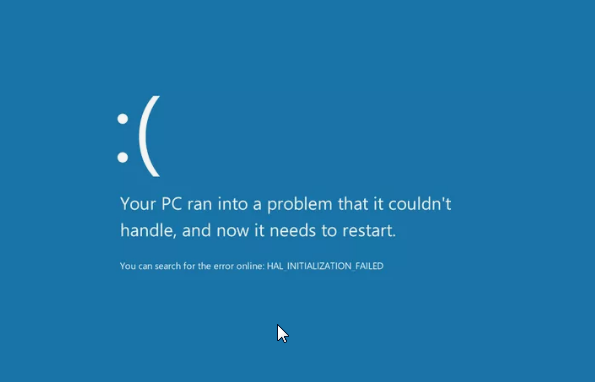
اگر بارگذاری ویندوز شروع میشود ولی فرآیند آن متوقف شده و بعد صفحهای آبی رنگ به همراه اطلاعات مربوطه نشان داده میشود، این مراحل را دنبال کنید.
این خطا به خطای STOP موسوم است اما در اصطلاح به آن صفحهی آبی مرگ (BSOD) میگویند. نمایش صفحهی BSOD یکی از رایجترین دلایل بالا نیامدن کامپیوتر است.
مهم: حتی اگر BSOD خیلی سریع ناپدید شده و قبل از این که بتوانید پیغام آن را بخوانید سیستم ریاستارت میشود، میتوانید از این راهنما استفاده کنید.
۷. بارگذاری ویندوز شروع میشود ولی فرآیند آن بدون بروز خطا متوقف شده یا سیستم ریبوت میگردد
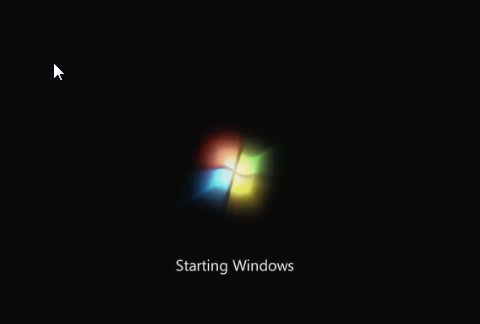
وقتی کامپیوتر شما روشن شده و بارگذاری ویندوز آغاز میشود، ولی بعد همه چیز متوقف شده و دستگاه مکرراً بدون تولید خطا ریبوت میگردد، از این راهنما استفاده کنید.
ممکن است حلقهی تکرارِ متوقف یا ریبوت شدن در لحظهی نمایش لوگوی ویندوز یا حتی در یک صفحهی سیاه رخ دهد.
مهم: اگر شک دارید که مرحلهی POST تمام شده باشد و هنوز به مرحلهی بارگذاری ویندوز نرسیده باشید، بهترین کار این است که به سراغ راهنمای شمارهی ۵ بروید.
نکته: اگر کامپیوتر شما روشن نمیشود و یک صفحهی آبی رنگ را میبینید که خیلی سریع ناپدید میشود یا روی صفحه باقی میماند، شما با صفحهی آبی مرگ مواجه هستید و باید از راهنمای قبلی استفاده کنید.
۸. ویندوز مکرراً به تنظیمات استارتآپ یا ABO برمیگردد
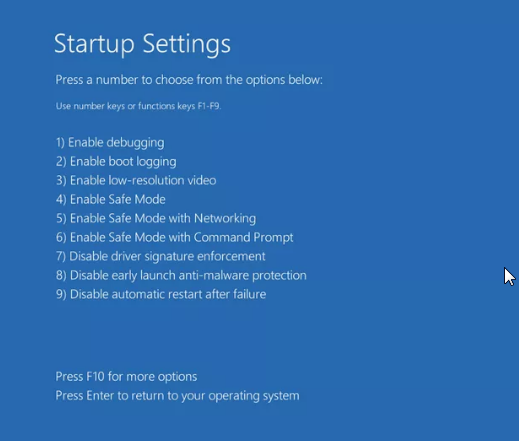
تنها در صورتی از این راهنما استفاده کنید که هر بار به هنگام ریاستارت کردن دستگاه تنظیمات (در ویندوز ۸) استارتآپ یا (در ویندوز ۷/ویستا/XP Advanced Boot Options ) نمایش داده شود و هیچکدام از تنظیمات استارتآپ کار نکند.
در این حالت، فرقی نمیکند که از کدام گزینهی Safe Mode استفاده کنید، کامپیوتر شما در نهایت دوباره متوقف یا ریاستارت میشود.
این مورد یکی از آزاردهندهترین موارد است، چون در آن سعی میکنید با استفاده از امکانات داخلی ویندوز مشکل را برطرف نمایید، ولی هیچ کاری از پیش نمیبرید.
۹. ویندوز در هنگام نمایش صفحهی ورود یا پس از آن متوقف یا ریبوت میشود

زمانی که کامپیوتر روشن شده و صفحهی ورود نشان داده میشود، ولی بعد سیستم متوقف شده یا ریبوت میگردد، از این راهنما کمک بگیرید.
حلقهی تکرارِ توقف یا ریبوت ممکن است در خود صفحهی ورود، در هنگام وارد شدن به ویندوز، یا در طی بارگذاری کامل سیستم عامل رخ دهد.
۱۰. کامپیوتر به خاطر یک پیغام خطا به طور کامل روشن نمیشود
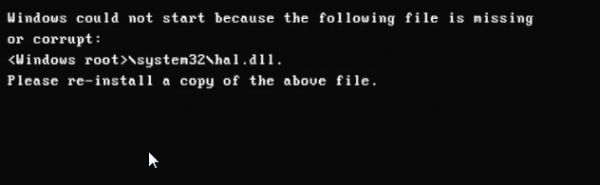
اگر کامپیوتر شما روشن میشود ولی بعد در هر مرحلهای، با نمایش یک پیغام خطا، متوقف شده یا ریبوت میگردد، از این راهنما استفاده کنید.
پیغامهای خطا ممکن است در هر مرحله از فرآیند بوت کامپیوتر مثل POST، در هنگام بارگذاری ویندوز، یا در زمان نمایش دسکتاپ، بروز پیدا کنند.
نکته: تنها استثنایی که برای استفاده از این راهنما وجود دارد برای زمانی است که خطا صفحهی آبی مرگ باشد. در این صورت باید به مورد ۶ مراجعه کنید و از راهنمای مخصوص این مشکل کمک بگیرید.


سلام من لبتاب لنوو T510 دارم یه بار بدون این که خاموشش کنم لبتاب رو روشن بستم و داخل کولم گذاشتم اومدم خونه روشن کردم دیدم تصویر خیلی خیلی کم رنگه طوری که انگار خاموش اصلا قابل دید نیست میشه بگید چیکار کنم؟؟؟
سلام بنده امروز داشتم با لپ تاپم کار میکردم حدود ۶۰% هم شارژ داشت ولی یه پنج دقیقه که رفتم و اومدم دیدم لپ تاپ خاموش شده یه بار دکمه پاور رو زدم و لپ تاپم شروع کرد به زور زدن و بعد پنج ثانیه خاموش میشد و البته با یه بار دکمه پاور زدن هم چند بار لپ تاپ برای روشن شدن زور میزد و آخرم خاموش میشد چند بارم زدمش تو شارژ تو پریز های مختلف همینجوره و چراغ شارژش اصن روشن نمیشه
وقتی دکمه روشنه لبتابمو میزنم هنوز کامل بالا نیومده ری استارت میشه همش چکنم
سلام من داشتم با لب تاپمasus کار میکردم چند دقیقه رفتم وقتی برگشتم خاموش شده بود هرکاری کردم دیگه روشن نشد.حتی چراغ هاشم روشن نمیشه دیگه.به نظرتون مشکل از کجاست
سلام.
من میخاستم از شما یه سوال بپرسم.
لپ تاپ من acer aspire v3 هست.در هین بازی همین که بعد پنج دقیقه یا بیشتر شارژ رو وصل کرده بودم یکدفعه خاموش شد.و الان بعد ۲۴ ساعت که روشن کردم یه صفحه اومد که پایین اون کمی همانند برفکی شدن صفحه نمایش تلویزیون بود و بعد مثل قبل فقط روشن شد و هیچ کدام از سخت افزار های من کار نکرد.منظورم اینه که فقط چراغ دکمه استارت روشن شد.منتظر جواب تون هستم.خیلی نگران شدم.زود جواب بدید.ممنون
باسلام من لپ تاپم رو که روشن میکنم چراغای چشمک زن روشن میشن و صدای روشن شدن فن هم میاد اما دوباره خاموش میشه و دوباره باید دگمه پاور رو فشار بدم و بار دوم بدون مشکل روشن میشه نمیدونم چرا اینجوری شده؟لطفا بفرمایید این تکرار فشردن دگمه پاور و روشن و خاموش شدن لپ تاپ رو چطور حل کنم و آیا ممکنه برای لپ تاپ مضر باشه یانه؟لطفا راهنماییم کنید خیلی نگرانم .باتشکر از بذل توجهتون
سلام من لپ تاپم ایسوز ایکس ۵۴۱هست و داشتم باهاش کار میکردم ی دفعه خاموش شد دیگه روشن نشد نمیدونم چکار کنم اگه بلدین بگین لطفا چش شده
سلام فکر کنم بعد یه هفته درست شه ولی اگه چراغش چشمک میزنه
سلام من لپ تابم lenovoG50موقع بازکردن هایبرنتینگ میاره واصلا صفحه لپ تاب بازنمیشه چیکارمیشه کرد
سلام لپ تاپ من ایسوسه . روشن که میشه چراغ پاور و هارد روشن میشن ولی هیچ گونه تصویری در صفحه نمایش ظاهر نمیشه. هیچیه هیچی…سی در سی درایو قرار دادم و بعد یکم کار کردن بازم صفحه نمایش نه درحین و نه بعد از سی دی گذاشتن تغییری نمیکنه و همینطور سیاه مونده….
با سلام
من لب تاپ ایسوس fx553 دارم یک ماه پیش میخواستم لپ تاپ رو روشن کنم روشن نمیشد ولی با اداپتور روشن میشد بعد یه هو درست شد باطریش کار افتاد ولی الان یه هفته س دوباره اونطوری شده شارژ باطری بالای ۵۱ درصد نمیره اداپتور رو بکشم خاموش میشه چه مشکلی داره؟
سلام..لپ تابم یه مدتی باهاش کار نکرده بودم….زدمش به شارژ و چراغ کناری روشن میشه(که یعنی داره شارژ میشه) حالا هر چی دکمه پاور رو میزنم ۳ ثانیه یکی از چراغا ابی میشه..بعد خاموش میشه..خلاصه..رو شن نمیشه..چیکارش کنم
سلام..لپ تابم یه مدتی باهاش کار نکرده بودم….زدمش به شارژ و چراغ کناری روشن میشه(که یعنی داره شارژ میشه) حالا هر چی دکمه پاور رو میزنم ۳ ثانیه یکی از چراغا ابی میشه..بعد خاموش میشه..خلاصه..رو شن نمیشه..چیکارش کنم
صفحه سوخته
من لپتابم یه هفته پیش بعد بازی خاموش شد دیگه هم روشن نشد مشکل چیه؟؟؟؟؟؟
من لپتابم یه هفته پیش خاموش شد بعد بازی دیگم روشن نشد لپتابم asuz kri5 است
سلام لپ تاپ من ایسوزa9 است.من اینو روشن میکنم یه صفحه باز میشه مینویسه hibernating الان چی کار کنم اف ۸ هم جواب نداده مشکل چیه؟یک ماه خریدم و ویندوزش دهه.
سلام دوستان من لب تاب ایسوس دارم که باتریش داخلیه الان روشن نمیشه ولی چراغش چشمک میزنه چند وقت پیش هم اینجوری شد بعد یه هفته شارژش تموم شد و درست شد الان چکار کنم زود تر درست شه لطفا اگه راه حلی هست جواب بدید
سلام
دوستان مشکل ساه بودن صفحه لپ تاپ رو پیدا کردم
لپ تاپ من حدود یکسال بود که باید چندین بار روشن و خاموش میکردم تا بالا بیاد
جالب بود پاور و کیبورد روشن میشد ولی صفحه سیاه بود
خیلی ها و تو همه سایت ها علت های مختلفی گفتند و با پیگیری و بررسی متوجه شدم اشکال از چیز دیگری هست
ببینید دوستان
اکثر کسانی که این مشکل رو دارن لپ تاپشون دوتا گرافیک داره
اینو از تو محیط بوت سیستم میتونید ببینید
بعد از نصب ویندوز و قبل از آپدیت کارت گرافیک این مشکل رو ندارید ولی تا آپدیت رو انجام میدید به مشکل بر می خورید
راهکار :
تو تنظیمات بوت قسمت گرافیک برید و در قسمت سویچ مشاهده میکند که گزینه Auto فعال هست
اون رو بگذارید روی یک از گرافیک هاتون
بهتره بگذارید روی گرافیک سیستم
بعد موقع اجرای بازی در ویندوز در قسمت program گرافیک کمکی رو انخاب کنید تا فعال بشه
انجوری مشکل حل میشه
سلام
من لپتاب ایسر دارم باهاش یکم کار داشتم که یهو یه اعلان اومد که ریستارتش کنم وقتی ریستارت کردم لپتاپ اینو اوردdefault device missing or boot…هر چقدر هم گزینه هارو میزنی دوباره همینه
سلام به همه دوستان. من یه لپ تاپ سونى دارم. چند شب پیش که داشتم باهاش کار مى کردم، کامپیوتر یک دفعه خاموش شد. من هم اعتنایى نکردم. فردا که مى خواستم روشن کنم، لپ تاب روشن نشد. براى روشن کردنش دو حالت اتفاق مى افته. ١- وقتى که دکمه پاور رو مى زنم، همون لحظه چراغ پاور روشن مى شه و وقتى که دستمو از روى دکمه پاور بر مى دارم، همون لحظه چراغ پاور خاموش مى شه. ٢- بعضى اوقات هم وقتى که دکمه پاور رو مى زنم، دستگاه چند ثانیه شروع به کار مى کنه، صداى فن و دى وى دى و… میاد و بعد از چند ثانیه خودش خاموش مى شه. توى اون چند ثانیه هیچ اتفاقى روى مانیتور نمى افته و ویندوز بالا نمیاد (لوگو هم بالا نمیاد، هیچ چیزى نمیاد کلا) توى اتاق تاریکم که چک کردم، نورى نداشت تو اون چند ثانیه
با توجه به این دو حالتى که گفتم، احتمالا در کجا ایراد پیدا کرده؟
من لبتابم asus دیروز که زدمش به شارژ امروز که رفتم سروقتش دیگه روشن نشد نمیدونم چیکار کنم لطفا کمکم کنید ممنون میشم.